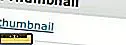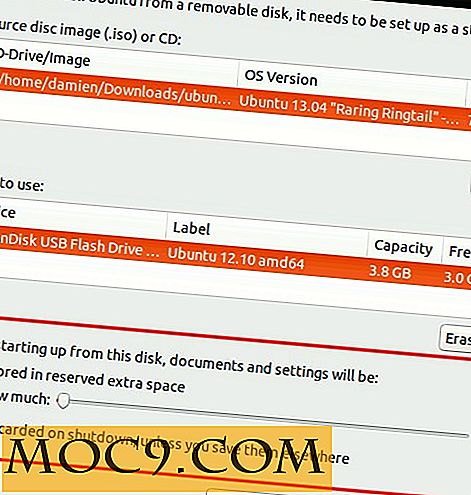Hoe het standaard lettertype te veranderen in Windows 10
Toen u voor het eerst uw Windows 10-computer kreeg, was het laatste dat u waarschijnlijk wilde wijzigen het lettertype. Er waren meer opwindende dingen om mee om te gaan in het begin en de lettertypen waren niet een van hen. Na verloop van tijd werd het standaardlettertype te saai om te bekijken en was het tijd voor verandering.
Als u het standaardlettertype wilt wijzigen, hebt u te maken met het register en als u een fout maakt, kunt u schade aan uw computer veroorzaken. Voor de zekerheid is het het beste dat u een back-up van uw register maakt. Het maken van een is altijd handig.
Probeer een nieuw lettertype op uw Windows 10-computer
Als u het standaardlettertype op uw Windows 10-computer wilt wijzigen, opent u "Configuratiescherm -> Vormgeving en persoonlijke instellingen" en selecteert u de optie "Lettertypen". U kunt het Configuratiescherm openen door met de rechtermuisknop op het Windows Start-menu te klikken.

Bekijk de beschikbare opties en noteer het lettertype dat u wilt gebruiken. Open een nieuwe pagina in Kladblok en kopieer en plak de volgende registercode.
Windows Register-editor versie 5.00 [HKEY_LOCAL_MACHINE \ SOFTWARE \ Microsoft \ Windows NT \ CurrentVersion \ Fonts] "Segoe UI (TrueType)" = "" "Segoe UI Vet (TrueType)" = "" "Segoe UI Vet cursief (TrueType)" = "" "Segoe UI Cursief (TrueType)" = "" "Segoe UI Light (TrueType)" = "" "Segoe UI Semibold (TrueType)" = "" "Segoe UI Symbol (TrueType)" = "" [HKEY_LOCAL_MACHINE \ SOFTWARE \ Microsoft \ Windows NT \ CurrentVersion \ FontSubstitutes] "Segoe UI" = "ENTER-NEW-FONT-NAME"
In het laatste deel van de code waar staat dat de naam van het nieuwe lettertype moet worden ingevoerd, typt u hier de naam van het lettertype dat u eerder hebt opgeslagen. Klik op "Bestand -> Opslaan als". U kunt uw eigen bestandsnaam instellen, maar zorg ervoor dat deze eindigt met de extensie ".reg". Selecteer 'Alle bestanden' in het veld 'Opslaan als type'.

Wanneer u uw nieuwe bestand hebt gemaakt, dubbelklikt u erop en klikt u op "Ja" wanneer het nieuwe venster verschijnt. Klik op OK en om het af te maken, moet je je computer opnieuw opstarten. Wanneer uw computer opnieuw met jp start, ziet u het nieuwe lettertype dat u eerder hebt toegevoegd.
Hoe terug te gaan naar het standaard lettertype
Als u spijt hebt van het wijzigen van het standaardlettertype en wilt teruggaan, kunt u er zeker van zijn dat u het kunt. Open Kladblok en kopieer en plak de volgende code:
Windows Register-editor versie 5.00 [HKEY_LOCAL_MACHINE \ SOFTWARE \ Microsoft \ Windows NT \ CurrentVersion \ Fonts] "Segoe UI (TrueType)" = "segoeui.ttf" "Segoe UI Black (TrueType)" = "seguibl.ttf" "Segoe UI Black Cursief (TrueType) "=" seguibli.ttf "" Segoe UI Vet (TrueType) "=" segoeuib.ttf "" Segoe UI Vet cursief (TrueType) "=" segoeuiz.ttf "" Segoe UI Emoji (TrueType) "=" seguiemj.ttf "" Segoe UI Historisch (TrueType) "=" seguihis.ttf "" Segoe UI Italic (TrueType) "=" segoeuii.ttf "" Segoe UI Light (TrueType) "=" segoeuil.ttf "" Segoe UI Light Cursief UI Semibold (TrueType) "=" seguili.ttf "" Segoe UI Semibold (TrueType) "=" seguisbi.ttf "" Segoe UI Semilight (TrueType) "=" segoeuisl.ttf "" Segoe UI Semilight Italic (TrueType) "=" seguisli.ttf "" Segoe UI Symbol (TrueType) "=" seguisym.ttf "" Segoe MDL2 Assets (TrueType) "=" segmdl2.ttf "" Segoe Print (TrueType) "=" segoepr.ttf "" Segoe Print Bold (TrueType) "=" segoeprb.ttf "" Segoe Script (TrueType) "=" segoesc.ttf "" Segoe Script Bold (TrueType) "=" se goescb.ttf "[HKEY_LOCAL_MACHINE \ SOFTWARE \ Microsoft \ Windows NT \ CurrentVersion \ FontSubstitutes]" Segoe UI "= -
Nadat u de code hebt geplakt, klikt u op "Bestand -> Opslaan als" en selecteert u "Alle bestanden" waar het u vraagt waar u het bestand wilt opslaan. Het maakt niet uit welke naam u het bestand geeft, maar zorg ervoor dat het de extensie ".reg" heeft.
Vergeet niet op "Opslaan" te klikken en dubbelklik op het nieuw aangemaakte bestand. Klik op Ja, gevolgd door OK. U moet uw computer opnieuw opstarten om de wijzigingen definitief te maken.
Conclusie
Je hoeft niet langer dat saaie lettertype te verdragen. U kunt nu uw favoriete lettertype toevoegen en het veranderen wanneer u het verveelt. Naar welk lettertype ga je het standaardlettertype wijzigen? Laat een reactie achter en laat het ons weten.